Πώς να κατεβάσετε και να εγκαταστήσετε τις ενημερώσεις των Windows 11
Η ενημέρωση του συστήματος είναι μια κοινή διαδικασία που αντιμετωπίζεται συχνά από το λειτουργικό σύστημα με πολύ μικρή συμμετοχή των χρηστών. Το ίδιο ισχύει και για την ενημέρωση των Windows 11(Windows 11) . Ωστόσο, εάν ο υπολογιστής σας αντιμετωπίζει πρόβλημα με τη λήψη ενημερώσεων από μόνος του ή εάν θέλετε να εγκαταστήσετε μια συγκεκριμένη έκδοση ενώ εξαιρεθείτε από τυχόν μελλοντικές ενημερώσεις, η Microsoft επιτρέπει στους χρήστες της να πραγματοποιήσουν λήψη του επίσημου πακέτου ενημέρωσης από την ιστοσελίδα του Microsoft Catalog . Αυτός ο συνοπτικός οδηγός θα σας διδάξει πώς να κάνετε μη αυτόματη λήψη και εγκατάσταση ενημερώσεων των Windows 11 από τον (Windows 11)Κατάλογο της Microsoft(Microsoft Catalog) .

Τρόπος λήψης και εγκατάστασης ενημερώσεων των Windows 11 από τον Κατάλογο Microsoft(How to Download & Install Windows 11 Updates from Microsoft Catalog)
Δείτε πώς μπορείτε να κάνετε μη αυτόματη λήψη και εγκατάσταση ενημερώσεων των Windows 11 :(Windows 11)
1. Ανοίξτε τον ιστότοπο του καταλόγου Microsoft Update(Microsoft Update Catalog website) στο πρόγραμμα περιήγησής σας.
2. Εισαγάγετε τον αριθμό KB( KB Number) (Knowledge Base) στη γραμμή αναζήτησης(search bar) στην επάνω δεξιά γωνία και κάντε κλικ στην Αναζήτηση(Search) .

3. Επιλέξτε το Update από τη δεδομένη λίστα, όπως φαίνεται.

Σημείωση:(Note:) Οι πλήρεις πληροφορίες σχετικά με την ενημέρωση μπορούν να προβληθούν στην οθόνη Λεπτομέρειες ενημέρωσης .(Update Details)

4. Κάντε κλικ στο αντίστοιχο κουμπί Λήψη(Download ) της συγκεκριμένης ενημέρωσης.
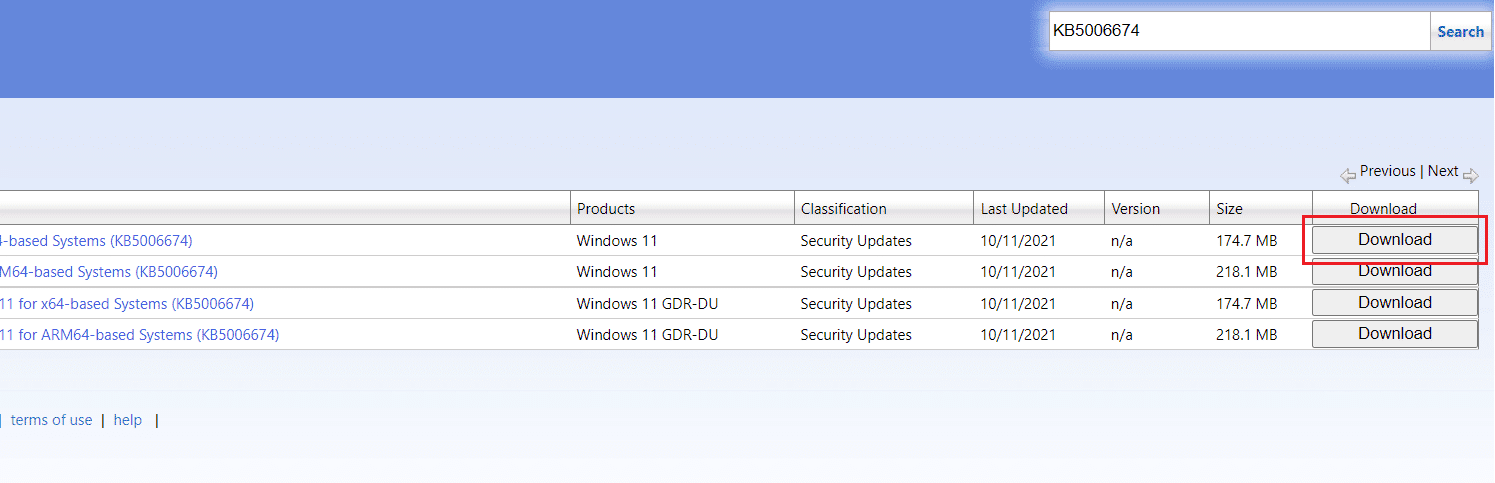
5. Στο παράθυρο που εμφανίζεται, κάντε δεξί κλικ στον υπερσύνδεσμο και επιλέξτε Αποθήκευση συνδεδεμένου περιεχομένου ως…(Save linked content as… ) .

6. Επιλέξτε τη θέση αποθήκευσης του προγράμματος εγκατάστασης με την επέκταση .msu και κάντε κλικ στο Αποθήκευση(Save) . Αυτός είναι ο τρόπος λήψης της επιθυμητής ενημέρωσης των Windows 11 .(Windows 11)
7. Μετά τη λήψη, πατήστε Windows + E keys να ανοίξετε την Εξερεύνηση αρχείων(File Explorer) . Κάντε διπλό κλικ στο αρχείο .msu από το φάκελο όπου αποθηκεύτηκε.
8. Κάντε κλικ στο Ναι(Yes) για να επιβεβαιώσετε την προτροπή του προγράμματος εγκατάστασης ενημέρωσης(Windows update installer) των Windows για να επιτρέψει στα Windows να εγκαταστήσουν( install) την επιθυμητή ενημέρωση.
Σημείωση:(Note:) Μπορεί να χρειαστούν μερικά λεπτά για να ολοκληρωθεί η εγκατάσταση και μετά από αυτό, θα λάβετε μια ειδοποίηση σχετικά με το ίδιο.
9. Επανεκκινήστε(Restart) τον υπολογιστή σας αφού αποθηκεύσετε τα μη αποθηκευμένα δεδομένα σας για να εφαρμόσετε την ενημέρωση.
Συνιστάται:(Recommended:)
- Διορθώστε την κίτρινη οθόνη θανάτου των Windows 10(Fix Windows 10 Yellow Screen of Death)
- Πώς να επιδιορθώσετε τα Windows 11(How to Repair Windows 11)
- Πώς να αποκρύψετε πρόσφατα αρχεία και φακέλους στα Windows 11(How to Hide Recent Files and Folders on Windows 11)
- Πώς να Debloat τα Windows 11(How to Debloat Windows 11)
Ελπίζουμε να μάθατε πώς να κάνετε μη αυτόματη λήψη και εγκατάσταση ενημερώσεων των Windows 11 (how to manually download and install Windows 11 updates) από τον Κατάλογο της Microsoft(from Microsoft Catalog) . Μπορείτε να στείλετε τις προτάσεις και τις απορίες σας στην παρακάτω ενότητα σχολίων. Ενημερώστε μας για ποια θέματα θέλετε να γράψουμε στη συνέχεια.
Related posts
Πώς να κατεβάσετε και να εγκαταστήσετε το Bing Wallpaper για Windows 11
Πώς να κατεβάσετε και να εγκαταστήσετε το Minecraft στα Windows 11
Πώς να κάνετε λήψη και εγκατάσταση προαιρετικών ενημερώσεων στα Windows 11
Λήψη και εγκατάσταση του DirectX στα Windows 10
Πώς να κατεβάσετε τους Χάρτες Google για Windows 11
Διορθώστε τις εφαρμογές που δεν μπορούν να ανοίξουν στα Windows 11
Πώς να απενεργοποιήσετε την κάμερα και το μικρόφωνο των Windows 11 χρησιμοποιώντας συντόμευση πληκτρολογίου
Προσδιορίστε και εγκαταστήστε κωδικοποιητές ήχου και βίντεο που λείπουν στα Windows
Πώς να Debloat τα Windows 11
Πώς να διορθώσετε το πρόβλημα αργής λήψης του Microsoft Store;
Επιδιόρθωση Αυτός ο υπολογιστής δεν μπορεί να εκτελέσει το σφάλμα Windows 11
Πώς να αποκτήσετε μαύρο δρομέα στα Windows 11
Πώς να ενεργοποιήσετε την Απομακρυσμένη επιφάνεια εργασίας Chrome στα Windows 11
Διορθώστε το Unable to Download Windows 10 Creators Update
Πώς να αλλάξετε χώρα στο Microsoft Store στα Windows 11
Πώς να κατεβάσετε τα βίντεο του JW Player (5 κορυφαίοι τρόποι)
Πώς να κάνετε μια καθαρή εγκατάσταση των Windows 10
Εγκαταστήστε το πρόγραμμα επεξεργασίας πολιτικής ομάδας (gpedit.msc) στα Windows 10 Home
Διορθώστε το πρόβλημα με τον αποκλεισμό του Chrome για λήψη
Πώς να συγχρονίσετε την ώρα στα Windows 11
